画像加工、写真編集、コラージュ作成アプリ
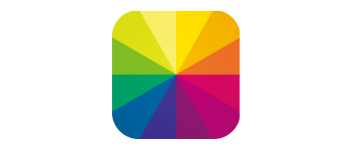
画像の編集・加工・補正、複数画像の一括処理などを行うことができるデスクトップフォトエディタ。写真を綺麗に補正したり、画像のコラージュを作成したり、顔写真を綺麗に修正したりすることができます。Windows と Android で使用できます。
Fotor の概要
Fotor は、最小限のノウハウで画像を処理できるように作成された、「Photoshop」の簡易版とも言えるソフトウェアです。画像をキレイに見せるための、さまざまな加工やレタッチが可能で、シンプルで操作が簡単なのが特徴です。
Fotor の機能
| 機能 | 概要 |
|---|---|
| メイン機能 | 画像、写真の編集 |
| デザイン | 画像のデザインを作成(※アカウントが必要) |
| 画像加工 | シーンに合わせて自動的に写真を編集、切り抜き、画質の調整、エフェクトの追加、フレームの追加、背景の編集、テクスチャの追加、フォーカスの変更、文字の挿入 |
| 美顔機能 | シミ取り、クローン(複製)、赤目補正、メイクアップ |
| コラージュ | テンプレートを使用して画像のコラージュを作成、フリースタイルでコラージュを作成 |
| バッチ(一括処理) | バッチリサイズ、バッチ名前変換、フォーマットの変換、シーンの編集、エフェクトの追加、フレームの追加 |
画像を編集してキレイに見せることができます
Fotor では、「デザイン」「画像加工」「美顔機能」「コラージュ」「バッチ」の 5 つの機能を利用できます。
「画像加工」では、シーン、エフェクト、ボーダー、フォーカスなどのツールを使用して画像をキレイに見せるために編集できます。「コラージュ」では、写真のコラージュを組み合わせて、カスタマイズすることができます。
美顔機能(レタッチ)で、人物を美しくします
「美顔機能」を使用すると、シミ取りやシワ取り、美肌効果などを適用して、画質に関係なく写真の顔をメイクしたり、補正したり、イメージチェンジを行うことができます。
「バッチ」の機能を使用すると、数十枚の写真をすばやく処理して、時間と労力を節約できます。バッチでは、バッチリサイズやフォーマットの変更、シーンを使用した画像編集などが行なえます。
高いレベルの写真編集をかんたんに行うことができます
Fotor は、最先端の画像処理エンジンを使用して、高レベルの写真編集を行うことができる優れた画像編集アプリです。
機能
- 基本的な編集調整
- 基本的な写真効果
- 基本的なポートレートの修正
- バッチ処理
- コラージュ
画像形式:
- TIFF、JPEG、PNG などのさまざまな画像形式のインポートとエクスポートに加えて、RAW ファイルの変換機能をサポート
仕様
使い方
インストール
1.インストール方法(Windows 版)
- インストーラを実行するとセットアップウィザードが開き、ライセンスが表示されます。「I have read and accepted the End User License Agreement」をチェックして[Next]をクリックします。
- インストール先の設定です。変更しない場合はこのまま[Next]をクリックします。
- インストール中です。100% になったら[Next]をクリックします。
- インストールが完了しました。追加のタスクをチェックボックスで選択して[Finish]をクリックします。
基本的な使い方
1.ホーム画面
Fotor を起動するとホーム画面が表示されます。
- 利用したい機能をクリックして作業に進みます。
2.画像加工
「画像加工ソフト」では、写真を編集することができます。シーンに合わせて自動的に写真を編集したり、写真を切り抜いたり、画質の調整、エフェクトの追加、フレームの追加、背景の編集、テクスチャの追加、フォーカスの変更、文字の挿入などを行うことができます。
3.美顔機能
「美顔機能」では、シミ取り、クローン(複製)、赤目補正、メイクアップなどを行うことができます。
- 美肌やシワ取りなどの、青いラベルが付いている機能は無料版では利用できません(画像に透かしが追加されます)。
4.コラージュ
「コラージュ」では、テンプレートを使用して画像のコラージュを作成できます。フリースタイルでコラージュを作成することもできます。
5.バッチ
「バッチ」では、複数の画像を一括処理できます。バッチリサイズ、バッチ名前変換、フォーマットの変換、シーンの編集、エフェクトの追加、フレームの追加などを行うことができます。
URL:https://www.fotor.com/windows/user-guide.html

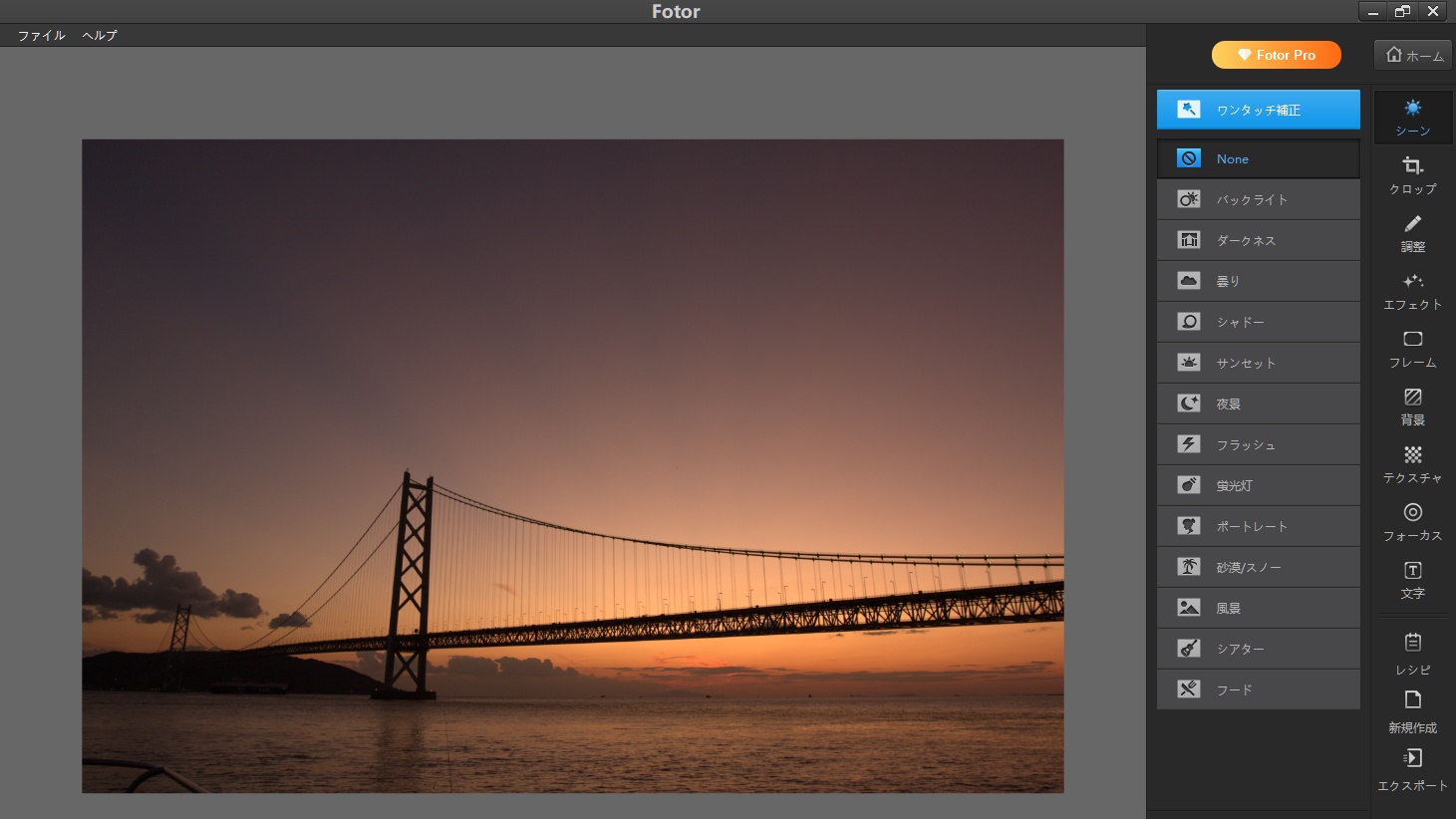
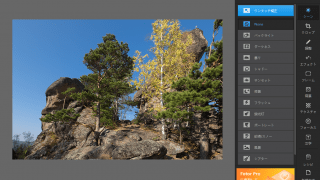
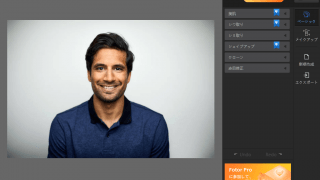
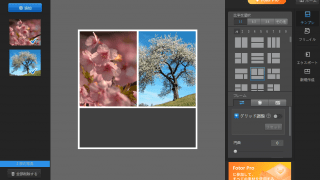
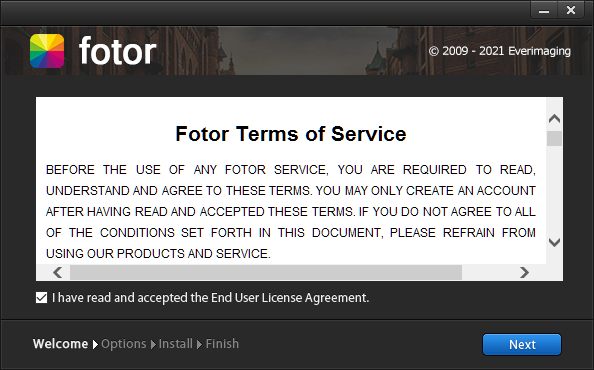
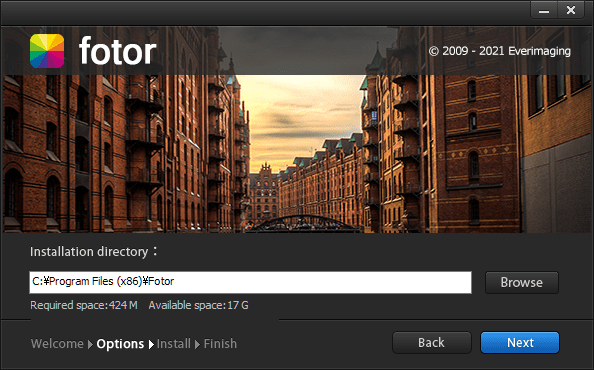
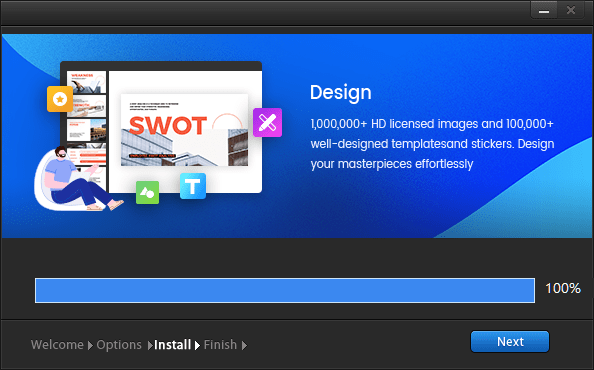
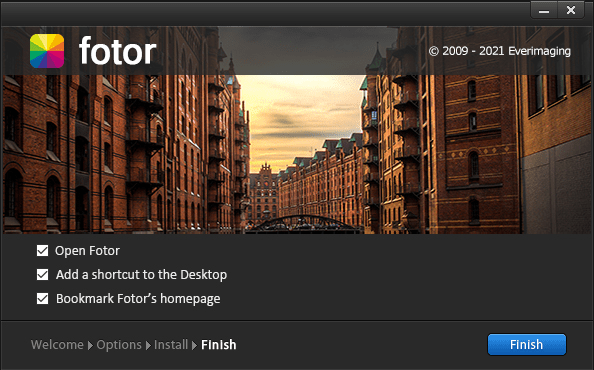
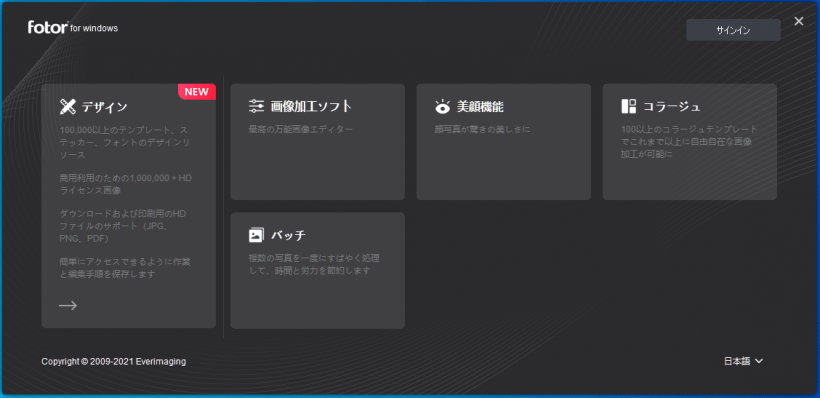
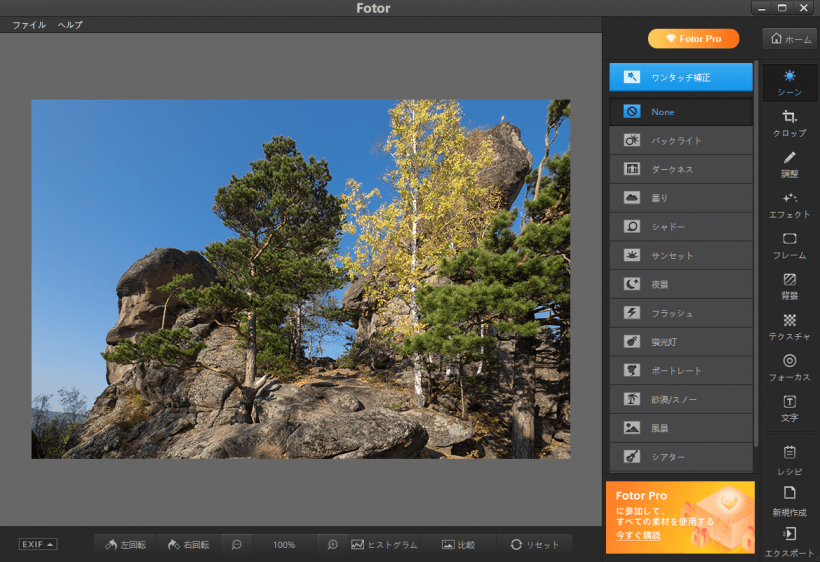
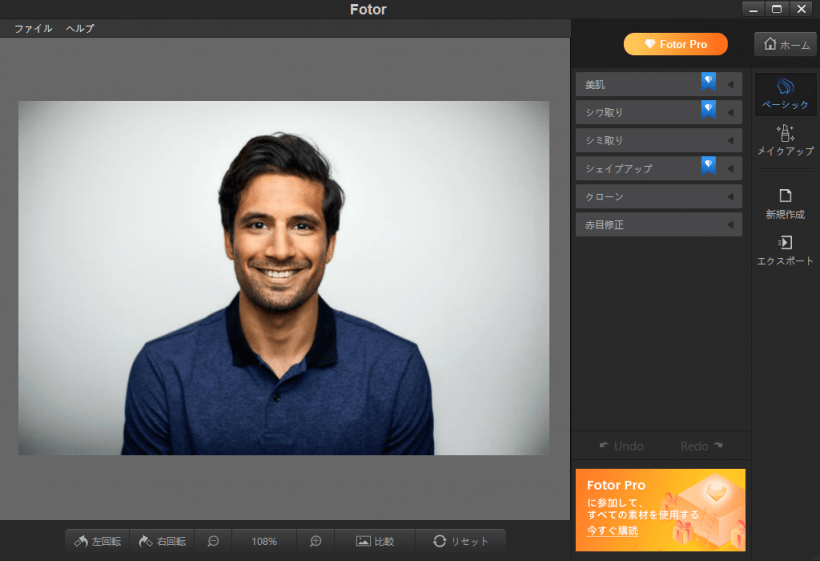
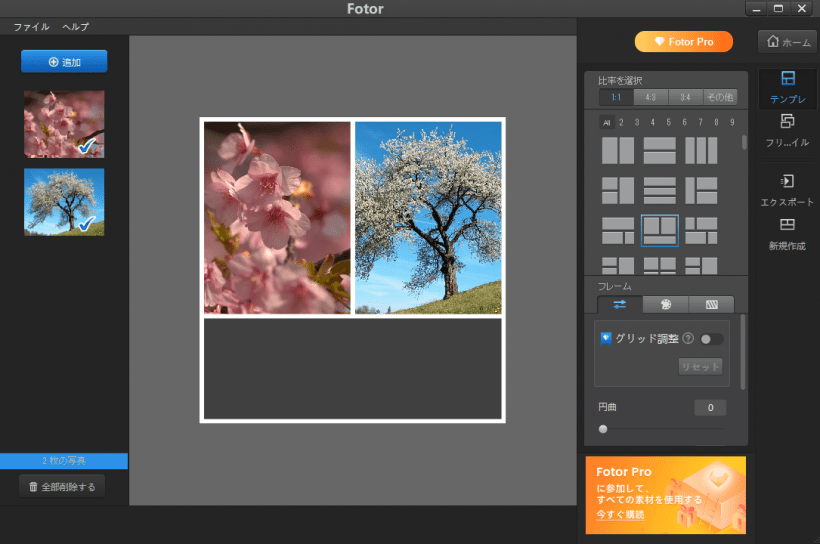
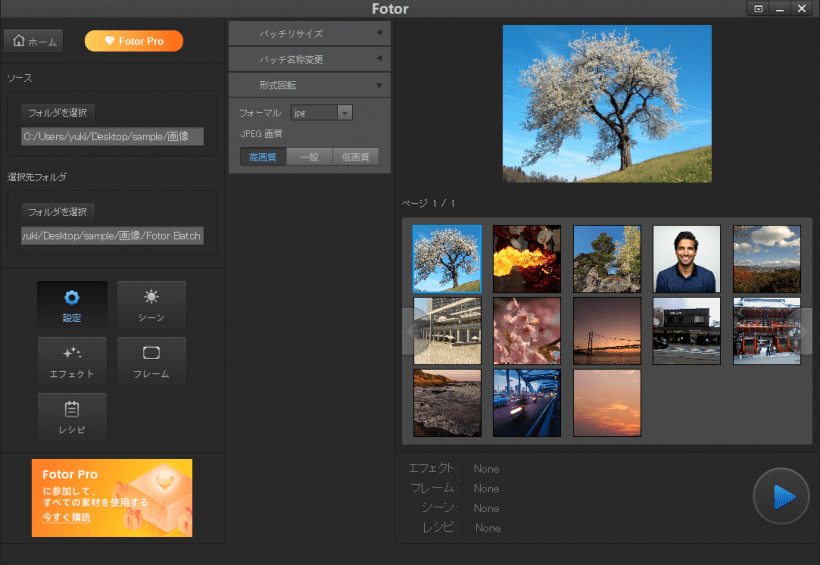
Fotor は、どなたでも無料で利用できますが、一部の機能が制限されています。